Windows 10の別のブルースクリーンの問題であるPAGE FAULT IN NONPAGED AREAエラーの解決策を見てみましょう。このコードは、rzudd.sysの失敗を示しています。rzudd.sysは、Razer Synapseソフトウェアに含まれるRazer Rzudd Engineドライバーで、壊れてBSODになります。ほとんどの場合、この問題はDriver Verifierが有効になっているときに発生します。ただし、Microsoftフォーラムのフィードバックによると、メモリの破損が原因で、PAGE FAULT IN NONPAGED AREA(rzudd.sys)エラーが発生することもあります。Razerサポートチームは、Driver Verifierを無効および有効にして問題を修正することを推奨しています。さらに、メモリ、ハードドライブを確認し、サードパーティのアンチウイルスをアンインストールするか、ドライバを更新して問題を解決する必要もあります。
非ページ領域のページ障害を修正
PCにBSODエラーが表示されると、デスクトップにアクセスできません。修正を実行するのは難しいため、USBフラッシュドライブにWindows 10のインストールを作成し、システムのインストールを通じてセーフモードに移行する必要があります。手順の前に、不要なUSBデバイスをすべて取り外します。
ステップ1。Windows 10インストールメディアを挿入し、インストールを実行します。インストールポイントに従い、以下の[システムの復元]をクリックして、追加のWindows設定に入ります。

ステップ2。次に、この記事の写真、セーフモードを開始する方法について説明しますが、簡単に説明します。次のオプション「トラブルシューティング」>「詳細オプション」>「起動オプション」>「再起動」>「キーボードのF4キーを押す」に移動します。デスクトップから起動し、以下の手順に従います。
コードrzudd.sysでページ違反の非ページ領域エラーが発生した場合は、「必須のドライバ署名検証を無効にする」必要があります。下の写真を見てください、これはF7です。次に、Razerからドライバをアンインストールして更新します。PCを再起動します。
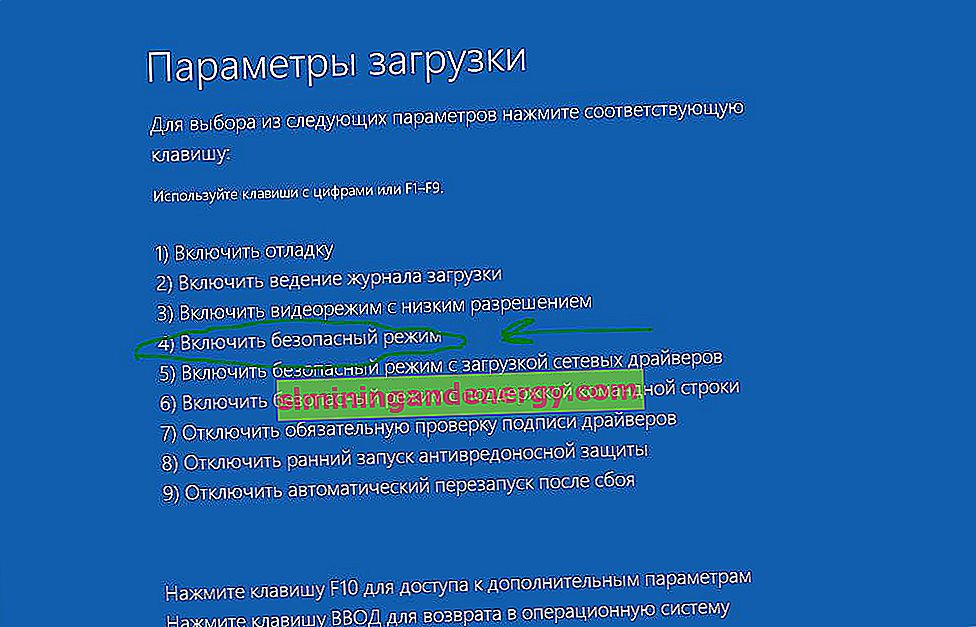
ステップ3。デスクトップから起動したら、次の手順に従ってPAGE_FAULT_IN_NONPAGED_AREAエラーを修正します。
- ドライバを確認し、デバイスマネージャで更新します。
- ハードドライブにエラーがないか確認します。
- システムファイルの整合性を確認します。
- RAMにエラーがないか確認します。
- サードパーティのウイルス対策ソフトウェアを削除します。
- 覚えておいてください。最近プログラムをインストールしたときに、エラーが表示され始めた可能性があります。そのプログラムを削除します。
- 自動ではなく、スワップファイルを修正します。
- システムを操作点にロールバックしてみてください。
- ファイルを保持しながら、Windowsを出荷時の設定にリセットします。